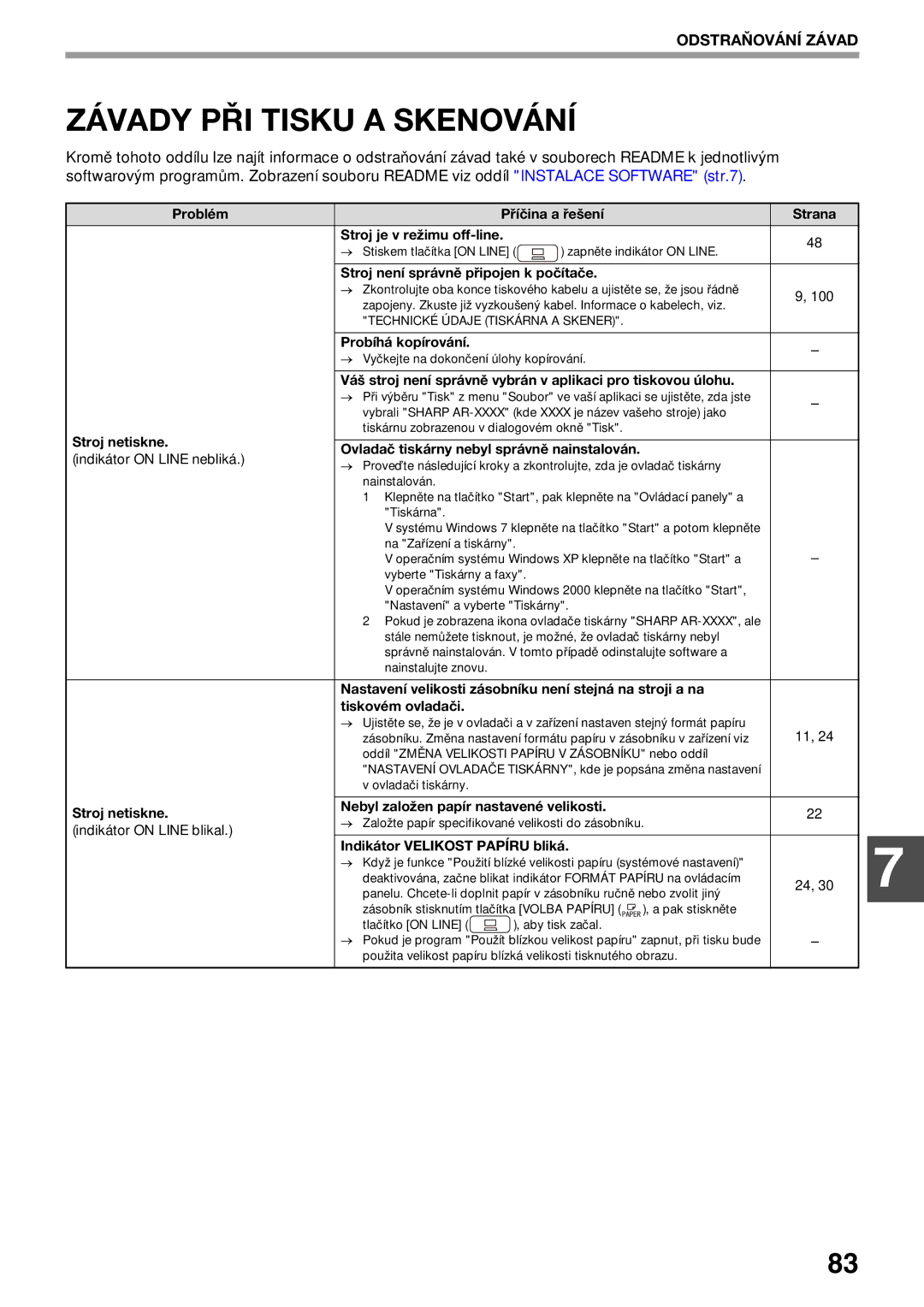Model AR-5618 AR-5620 AR-5623 AR-5618D AR-5620D AR-5623D
Návod K Obsluze
Page
AR-5623D
Obsah
Kopírování XY Zoom
Tlačítko Start
Systémová nastavení
Uživatelská nastavení
102
100
100
101
Použití Návodu K Obsluze
Úvod
Návodech K Obsluze
Význam Označení R V Indikaci Velikosti Originálu a Papíru
Označení Používaná V Tomto Návodu
Rozdíly Mezi Modely
SPF AR-5618/AR-5620/AR-5623
Rspf AR-5618D/AR-5620D/AR-5623D
Software
Před Instalací Software
Požadavky NA Hardware a Software
Zapnutí Stroje
Instalace Software
Klepněte dvakrát na ikonu Setup
Tím je instalace software ukončena
Jakmile je instalace ukončena, klepněte na tlačítko Zavřít
Připojení K Počítači
Systémové požadavky pro USB 2.0 Hi-Speed mode
Připojení Kabelu USB
Propojovací kabel
Klepněte na tlačítko Další
Použití Stroje Jako Sdílená Tiskárna
Serveru
Nastavení Ovladače Tiskárny
Windows XP/Vista/7
Nastavení Programu Button Manager
Klepněte na ikonu Sharp AR-XXXX a zvolte Vlastnosti
Klepněte na tlačítko OK
Windows
Nelze nainstalovat ovladač tiskárny Windows 2000/XP
Řešení Problémů
Neobjevilo se okénko Plug and Play
Klepněte na tlačítko Start a poté na Ovládací panely
Odinstalování software
Ovladač nelze pomocí Plug and Play správně nainstalovat
Klepněte na Odinstalovat program
Ze seznamu vyberte příslušný ovladač a odinstalujte ho
Názvy Částí a Funkcí
14 Výsuvný rošt bočního vstupu
13 Boční vstup Uvolňovací páčka kazety toneru
15 Přenosová korona
USB 2.0 port
Ovládací Panel
Numerická tlačítka
Displej
19 Tlačítko Zrušit
22 Tlačítko Volba Papíru
Zapnutí
Zapnutí a Vypnutí
Vypnutí
Režim úspory energie
Papír
Zakládání Papíru
Speciální papíry
Typ zásobníku Typ papíru Velikost Gramáž Kapacita
Zakládání papíru do zásobníku
Zakládání Papíru
Zlehka nadzvedněte a vytáhněte zásobník až k zarážkám
Vložte papír do zásobníku
Důležité body k vkládání papíru do bočního vstupu
Boční vstup
Vyklopte boční vstup
Obálky
Změna Velikosti Papíru V Zásobníku
Stiskněte tlačítko Start a pak tlačítko Nastavení Zásobníku
Tlačítkem Originál zvolíte formát papíru
Změna nastavení velikosti papíru bočného zásobníku
Upravte nastavení bočního zásobníku
Ano Skenování Náhled během Skenování/během
Funkce V Režimech KOPÍROVÁNÍ, Tisku a Skenování
Použití skla originálu
Normální Kopírování
Stiskněte tlačítko Start a
Kopírování z SPF/RSPF
Začněte kopírovat
Kopie budou dodány na
Kopírování knih nebo originálů s vazbou nebo ohybem
Sejmutí víka
Originály, které lze v SPF/RSPF použít
Originály, které nelze v SPF/RSPF použít
Výběr Zásobníku
Zesvětlení Nebo Ztmavení Kopie
Typy originálů
Tipy pro hodnoty expozice
Nastavení Počtu Kopií
ZMENŠENÍ/ZVĚTŠENÍ/ZOOM
Automatické Nastavení Měřítka
Důležité upozornění pro větší počet kopií
Stiskněte tlačítko Auto Obraz
Manuální Nastavení Měřítka
Kopie budou dodány na výstupní rošt
Volba pevných měřítek
Stiskněte tlačítko Zobrazení měřítka
Stiskněte tlačítko XY-ZOOM
Originál Kopie
Vybrané měřítko pro vertikální směr bude uloženo
Stiskněte tlačítko Zobrazení měřítka
Pouze pro vytvoření
Boční zásobník lze použít
Jednostranné kopie z
Oboustranných originálů
Použití Rspf
Použití snímací plochy
Stiskněte tlačítko Start
Umístěte originály do RSPF. str.28
Stisknutím číselného tlačítka zadejte Kód nastavení
Rotace Obrázku U Oboustranného Kopírování
Stisknutím Originál KE Kopírování opustíte nastavení
Kopírování originálu a
Oboustranné Kopírování S Použitím Bočního Vstupu
Umístěteníže. originál B jak je ukázáno
Nastavte velikost originálu na A3
Kopírování Knihy
Přerušené kopírování
Přerušení Kopírování
Stiskněte tlačítko Přerušení pro přerušení kopírování
Přerušené kopírování se obnoví
Otočení Obrazu O 90 Stupňů Otočení kopie
Speciální Funkce Kopírování
Třídění / Skupinování
Umístěte originály. str.28
Použití SPF/RSPF
Při zaplnění paměti
Při zaplnění výstupního roštu
Kopie 2v1/4v1
Kopírování Více Originálů NA Jednu Stránku
Kopírování ze skla
Stiskněte tlačítko 2v1/4v1
Použití tlačítka 2v1/4v1 / pro nastavení
Nastavení vzoru soutisku
Stiskněte tlačítko 2v1/4v1 Pro ukončení nastavení
Výběr vzoru na kopii
Vyberte umístění okrajů AR-5618D/ AR-5620D/AR-5623D
Vytvoření Okrajů PŘI Kopírování Posunutí okrajů
Založte originály
Stiskněte tlačítko Posun Okraje
Stiskněte Mazání / pro výběr požadovaného režimu
Vymazání Krajů Kopie Mazání
StiskněteKARTA. tlačítko Identifikační
Kopie Identifikační Karty
Šablona
Zepředu Zezadu Středová čára
Ujistěte se, že svítí indikátor on Line na Ovládacím panelu
Základní Tisk
Ujistěte se, že je jako tiskárna zvolena Sharp AR-XXXX
Klepněte na tlačítko Tisk
Otevření Ovladače Tiskárný Přes Tlačítko Start
Obrazovka Nastavení Ovladače Tiskárny
Tisk Více Stránek NA Jednu Stránku
Nastavení Pokročilých Funkcí Tisku
Tisk N-nahoru
Výsledný tisk Shora dolů při orientaci
Otočení Obrázku O 180 Stupňů Otočit o
Přizpůsobení Tištěného Obrázku Velikosti
Papíru Přizpůsobit na papír
Zaškrtnětepapír. tlačítko Přizpůsobit na
Tisk Nevýrazného Textu a Černých Linek
ZVĚTŠENÍ/ZMENŠENÍ Velikosti Obrázku Měřítko
Text černý/Vektor černý
Zvolte poměr zvětšení
Přidání Vodoznaku NA Stránku Vodoznaky
Nastavení Jasu a Kontrastu Obrázku
Úprava obrazu
Orientace papíru Výsledný tisk
Oboustranný Tisk AR-5618D/AR-5620D/AR-5623D
Uložení Nastavení V Době Tisku
Uložení Často Používaných Nastavení Tisku
Uživatelská nastavení
Použití uložených nastavení
Popis Okna Stavu Tisku
Přehled Skenování
Funkce Skeneru
Skenování z ovládacího panelu zařízení
Skenování Pomocí Tlačítek Zařízení
Umístěte originály, které chcete
Skenovat, na snímací plochu/SPF
Přehled Programu Button Manager
Nabídka skenování programu Button Manager nastavení výrobce
Nastavení Programu Button Manager
Nabídka Obrazovky Aplikace, která spustí Button Manager
Skenování Z Aplikace Kompatibilní S Twain
Skenování Z Počítače
Zvolte Sharp MFP Twain AA a klepněte na tlačítko Vybrat
Klepněte na tlačítko Náhled
Určete oblast skenování a nastavte nastavení skenování
Obrazovka Nastavení
Nastavení ovladače skeneru
Obrazovka náhledu
Obrazovka náhledu
Tlačítko Automatické posouzení oblasti skenování
Tlačítko Otočit
Klepněte na tlačítko Skenovat
Skenování Z Aplikace Kompatibilní S WIA Windows XP/Vista/7
Zobrazí se obrazovka skenování ovladače WIA
Zobrazí se Prúvodce skenery a fotoaparáty
Skenování Pomocí Prúvodce skenery a fotoaparáty Windows XP
Stiskněte tlačítko AUTO/TEXT/FOTO
Nastavení Automatické Expozice
Po výběr Foto
Pro zapnutí režimu úspory toneru
Zapnutí Režimu Úspory Toneru
Indikátory stupně expozice ukazují aktuální nastavení
Indikátor Foto přestane blikat a svítí trvale
Systémová nastavení
Uživatelská Nastavení
Systémová Nastavení
Vzor
10 mm
Levý okraj
50%
Popis Programu
Minimum
Krátké pípnutí
Šablona 2 *5
Třídění
Základní nastavení
Volba Nastavení PRO Systémová Nastavení
Režim Auditoru
Nastavení Auditoru
Nastavení Režimu Auditoru
Levou blikající čárkou
Výběr Nastavení Režimu Auditoru
Čísla programů viz
Postup každého nastavení, viz. Nastavení Režimu
Zrušení čísla účtu
Režim auditoru
Zadání čísla účtu
Změna čísla účtu
Kopírování v případě zapnutého režimu auditoru
Vynulování účtu
Použijte numerická tlačítka k vložení Místných čísel
Po dokončení stiskněte ACC.#-C
Svítí
Odstraňování Závad
Světlo v blízkosti kopírky bliká
Závady PŘI Kopírování
Papír není správně založen
Problém Příčina a řešení Strana Špatné podávání
Kousky papíru uvnitř stroje
Chybné podávání papíru Zásobníku je příliš mnoho papíru
Zásobník Probíhá přerušené kopírování
Nelze nastavit velikost papíru pro daný
Displej nebo indikátor Data Originálu Data blikají
Výstupní rošt je přeplněný
Závady PŘI Tisku a Skenování
Kompletní
NP-001, ale vytištěná data nejsou
Nerovnoměrný
Vytisknutý obraz je špinavý
Když skenujete velkou plochu např. A3 s vysokým rozlišením
Nebylo vybráno správné rozlišení
Nespecifikovali jste vhodnou hodnotu pro nastavení Č/b práh
Špatná kvalita skenování
Zařízení nemá dostatek paměti
Nebyly zadány všechny volby skenování správně
Indikátory a Hlášení
Chyba Podávání SPF/RSPF
Odstranění Zablokovaného Papíru
Odstraňte zablokovaný originál
Sekce B
Sekce C
Zablokování V Bočním Vstupu
Indikátor zablokování Zhasne
Zablokování v oblasti podávání papíru
Zablokování VE Stroji
Opatrně vyjměte zablokovaný papír
Otáčejte točítkem ve směru šipek a
Pozor
Zablokování ve fixační jednotce
Zavřete boční kryt
Zablokování v transportní části
Pozor, papír během vytahování neroztrhejte
Zavřete horní zásobník
Zablokování V Horním Zásobníku
Horní zásobník zasuňte
Otevřete spodní kryt Zavřete spodní zásobník
Zablokování VE Spodním Zásobníku
Odstraňte zablokovaný papír
Zavřete spodní kryt
Vyjměte novou kazetu z ochranného
Výměna Tonerové Kazety
Obalu. Držte ji oběma rukama a
Protřepte 4x nebo 5x v horizontální
Kontrola Celkového Počtu Kopií
Kontrola Celkového Počtu Kopií a Zásoby Toneru
Celkový počet výstupů
Celkový počet kopií
Podržte stisknuté tlačítko Zesvětlat
Kontrola Zásoby Toneru
Dokud nebudou blikat varovné indikátory
Na displeji se objeví
Údržba Snímací Plochy a Víka SKENERU/SPF/ Rspf
Běžná Údržba
Čištění Přenosové Korony
Čištění Podávacího Válečku Bočního Vstupu
Funkce Tisku
Technické Údaje Tiskárna a Skener
Technické údaje
Funkce Skeneru
AR-5620/AR-5623/AR-5620D/AR-5623D AR-5618/AR-5618D
Příslušenství
Hmotnost Přibližně 1,5 k g Rozměry
Víko Skeneru
Název dílů
Kazeta NA 250 LISTŮ/2 X 250 Listů
Technická data
Správné Skladování
Spotřební Materiál a Skladování
Dodávky náhradních dílů a spotřebních materiálů
Skladujte materiál na místě, které je čisté a suché
Návod K Obsluze